Shortcut
Gestartet in:
Resultat
<CTRL+F> oder <F3>
Listen-Dialog
[Filter], öffnet den Suchfilter
<CTRL+N>
Listen- und Detail-Dialog
[Neu], öffnet einen leeren Detail-Dialog, um einen neuen Eintrag zu erfassen
<CTRL+P>
Listen-Dialog
[Drucken...], öffnet die Seitenansicht, um die Liste auszudrucken
Hauptansicht
[Drucken...], öffnet den Auswahl-Dialog für Reports, um eine Auswertung zu erstellen
<CTRL+S>
Detail-Dialog
[Speichern], speichert die erfolgten Änderungen
<CTRL+C>
Detail-Dialog
[Kopieren], kopiert den markierten Bereich in die Windows Zwischenablage
<CTRL+X>
Detail-Dialog
[Ausschneiden], entfernt den markierten Bereich und kopiert ihn in die Windows Zwischenablage
<CTRL+V>
Detail-Dialog
[Einfügen], fügt den Inhalt der Windows Zwischenablage in das aktive Feld ein
<CTRL+Z>
Detail-Dialog
[Rückgängig], hebt die letzte Änderung innerhalb des Textfeldes auf
<ENTFERNEN> bzw. <DELETE>
Listen-Dialog
[Löschen], löscht den markierten Eintrag
<LEERTASTE>
Checkbox-Feld
Checkbox aktivieren bzw. deaktivieren
Auswahl-Felder
Aktiviert bzw. deaktiviert den markierten Eintrag eines Auswahl-Felds mit Mehrfachauswahl
<ENTER>
Listen-Dialog
[Anzeigen], öffnet den markierten Eintrag im Anzeige-Modus
Schaltfläche
Betätigt die fokussierte Schaltfläche (z.B. bei [Ja], [Nein], [Abbrechen])
Liste eines Lookup-Felds
Übernimmt den markierten Eintrag in das Lookup-Feld
Bild-Feld
Öffnet den Windows-Auswahldialog, um ein Bild einzufügen
<CTRL+ENTER>
LohnabrechnungDie Lohnabrechnung ist die Auswertung, welche pro Mitarbeiter (monatlich) die Lohnarten mit den Beträgen ausweist.
Zeilenumbruch bei [Eigene Info]
<F2>
Listen-Dialog
[Bearbeiten], öffnet den markierten Eintrag im Bearbeiten-Modus
<F4>
Auswahl- und Datum-Feld
Öffnet die möglichen Werte eines Auswahlfelds bzw. den Kalender beim Datum-Feld
<F5>
Lookup-Feld
Öffnet das Lookup-Feld
<F9>
Zahlen-Feld auf Detail-Dialog
Öffnet den Windows Rechner zur Berechnung des Betrags
Anfangsbuchstabe
Auswahl- und Lookup-Feld
Markiert den ersten Eintrag, der mit diesem Buchstaben beginnt
<PFEILTASTEN>
Listen-Dialog; Auswahl-Feld
Nach oben/unten: Markiert den vorderen/nächsten Eintrag
<TABULATOR>
Detail-Dialog
Markiert das nächste Feld
<UMSCHALT+TABULATOR>
Detail-Dialog
Markiert das vorangehende Feld
<CTRL+TABULATOR>
Detail-Dialog
Öffnet das nächste Register
<CTRL+UMSCHALT+TABULATOR>
Detail-Dialog
Öffnet das vorangehende Register
<ESC> bzw. <ESCAPE>
Listen-, Detail-Dialog und Hinweis-Dialoge
Schliesst den angezeigten Dialog
<ALT+F4>
alle Dialoge
Schliesst den angezeigten Dialog, auch die Software GO!
<ALT+BUCHSTABE>
Menüleiste
Startet
den entsprechenden Befehl:
Nach <ALT> wird pro Menü ein Buchstabe unterstrichen, tippen
Sie diesen ein, damit das Menü geöffnet wird: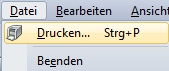
<ALT+D> - <ALT+D> für den Befehl
[Drucken...]
<ALT+D> - <ALT+E> für den Befehl [Beenden]
<F1>
Überall
[Hilfe], öffnet die Direkthilfe; wenn kein Direkthilfe-Thema besteht, wird das erste Thema der Hilfe eingeblendet.
Hilfe-Themen bestehen für alle:
- Listen- und Detail-Dialoge
- Modulleisten
- Docking-Fenster
- Hauptfenster
- Assistenten-Dialoge